Les caméras et sonnettes Apple HomeKit sont parfaites pour garder un œil sur votre maison grâce à des alertes d’activité opportunes, mais elles peuvent aussi être gênantes si elles font face à des zones très fréquentées.
Si votre caméra ou votre sonnette donne sur des trottoirs ou des allées, vous voudrez établir des zones d’activité qui excluent ces zones afin de réduire le nombre global de notifications. Dans ce guide, nous vous montrons comment procéder.
Ce dont vous aurez besoin pour les zones d’activité HomeKit
Avant de commencer avec les zones d’activité, vous aurez besoin d’une caméra ou d’une sonnette compatible. Bien que de nombreux appareils compatibles avec HomeKit soient disponibles, tous ne prennent pas en charge les fonctionnalités HomeKit Secure Video ; vérifiez donc auprès du vendeur si vous n’êtes pas sûr de vous.
Vous aurez également besoin d’un abonnement à un plan iCloud+. L’un des avantages d’un plan iCloud+ est qu’il permet la vidéo sécurisée HomeKit pour votre domicile et votre compte.
Lorsque HomeKit Secure Video est activé, vous avez accès aux fonctions d’enregistrement de vos caméras et sonnettes, qui doivent être activées avant de pouvoir créer une zone d’activité.
Une autre pièce du puzzle est un Apple Home Hub configuré – soit une Apple TV ou un HomePod – car ils effectuent une intelligence sur l’appareil, en se concentrant uniquement sur les zones d’activité que vous établissez. Enfin, comme vous vous en doutez, tous vos appareils doivent être à jour avec les dernières versions logicielles.
Créer une zone d’activité dans l’application Maison
3 Images
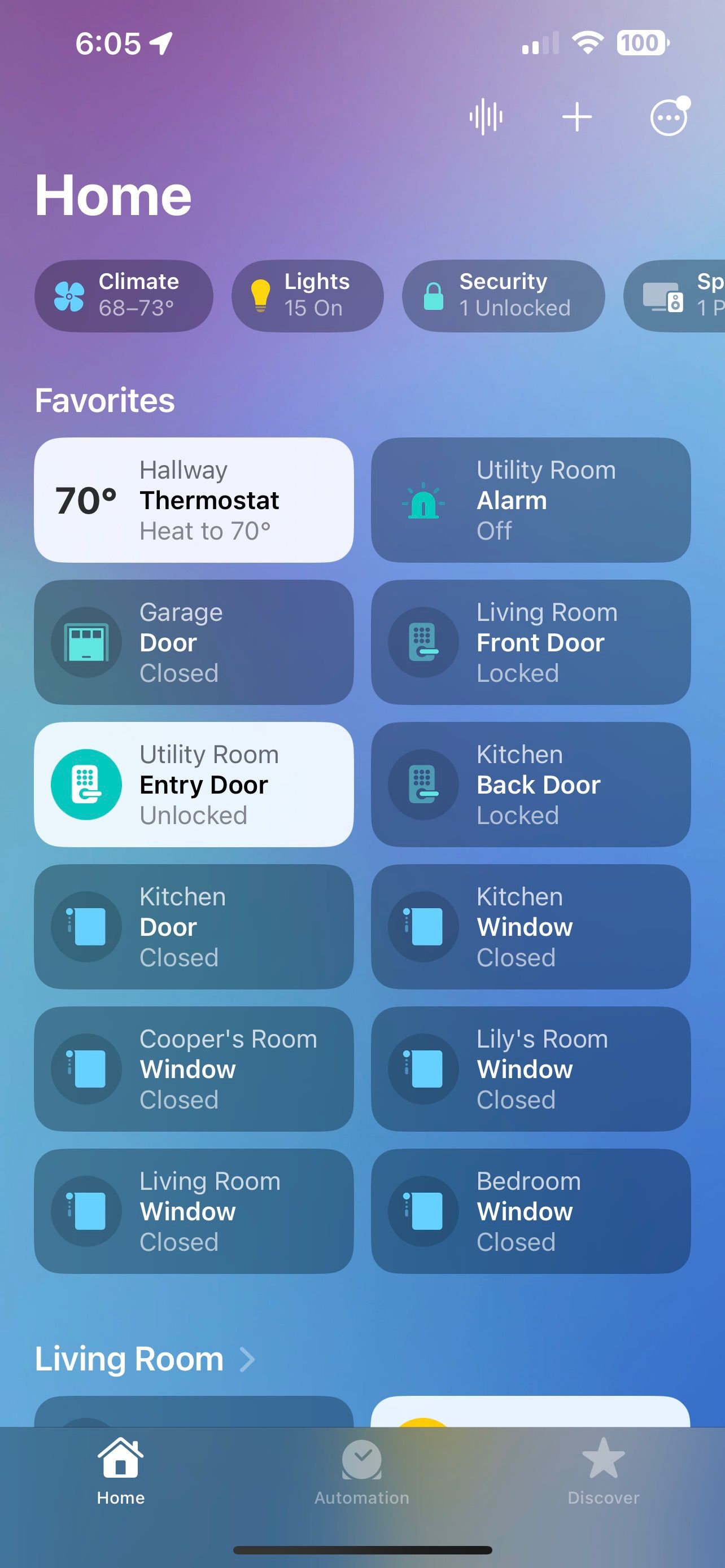
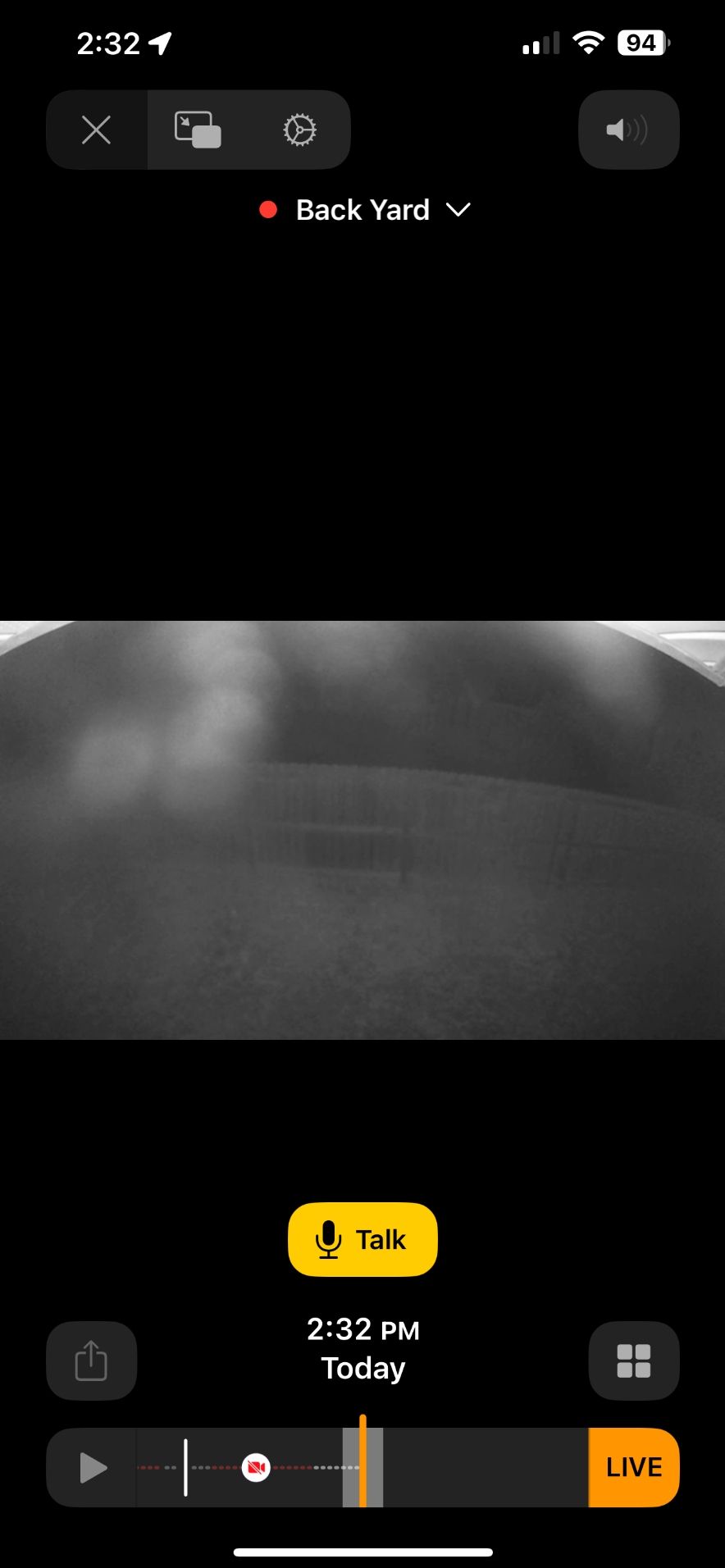
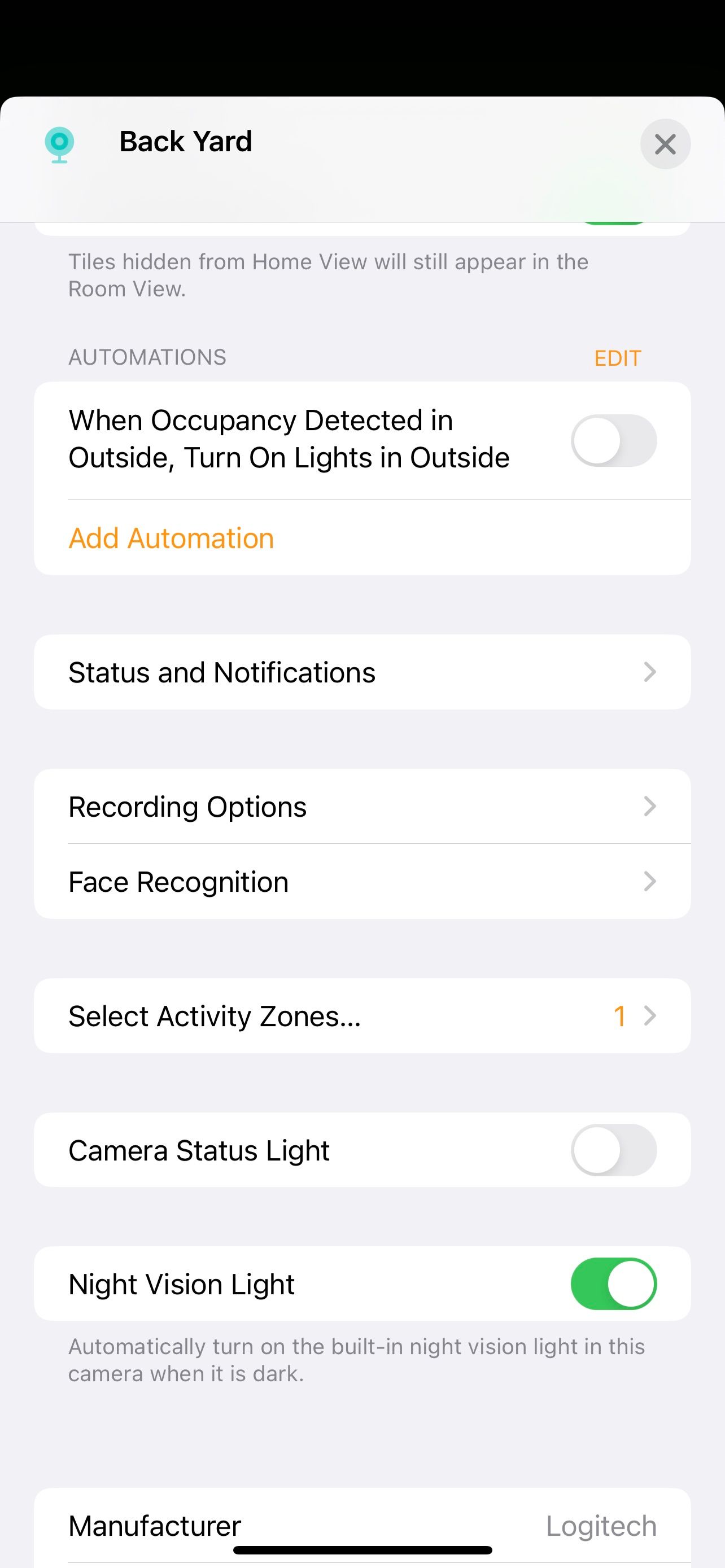
Commencez par lancer l’application Home sur votre iPhone, iPad ou Mac, puis naviguez jusqu’à la pièce où se trouvent vos caméras et sonnettes. Ensuite, appuyez sur la caméra ou la sonnette, puis sur le bouton Paramètres sur l’écran d’affichage en direct.
Dans les paramètres de l’appareil photo, appuyez sur Sélectionner les zones d’activité. Si vous ne voyez pas cette option, vérifiez dans la zone Options d’enregistrement de l’application Maison que l’enregistrement est activé pour votre caméra ou votre sonnette.
3 Images
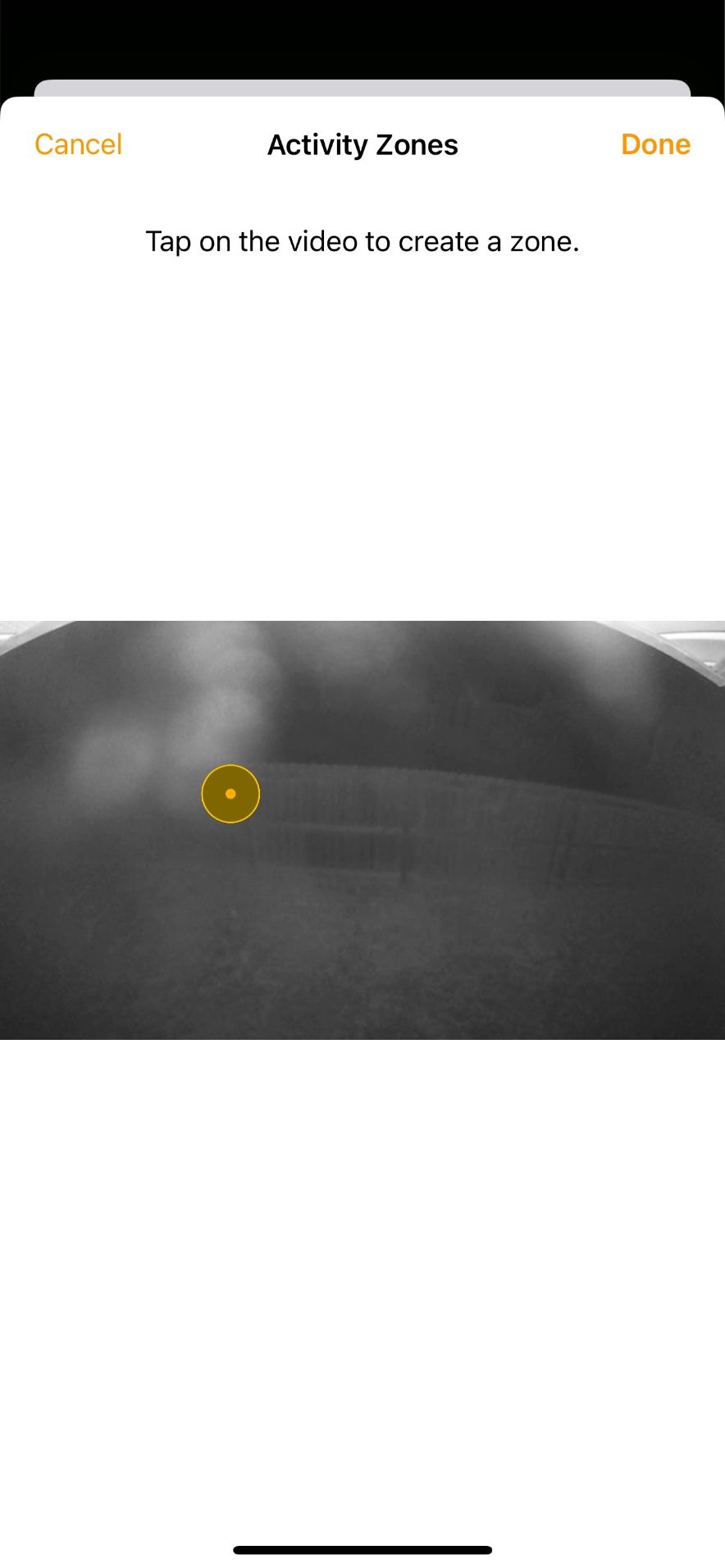
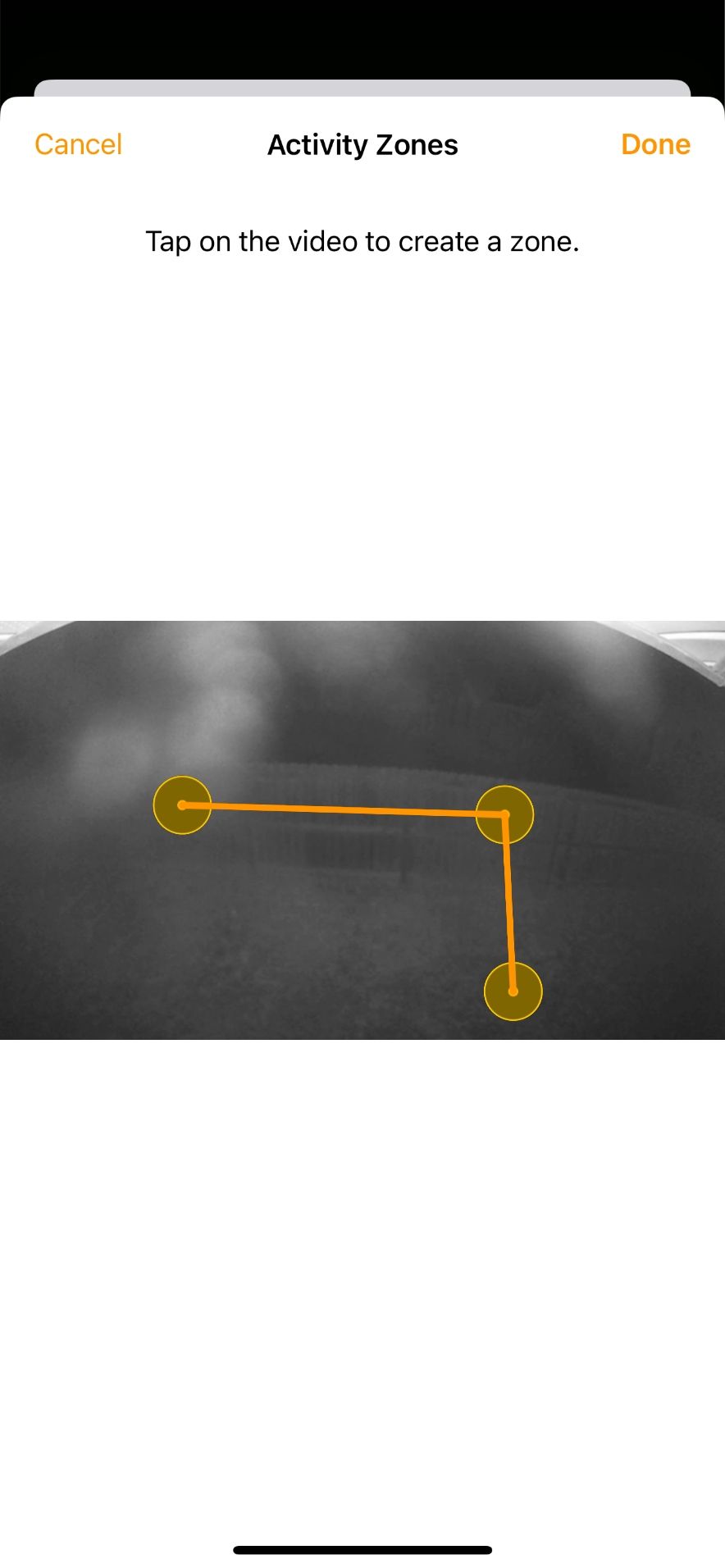
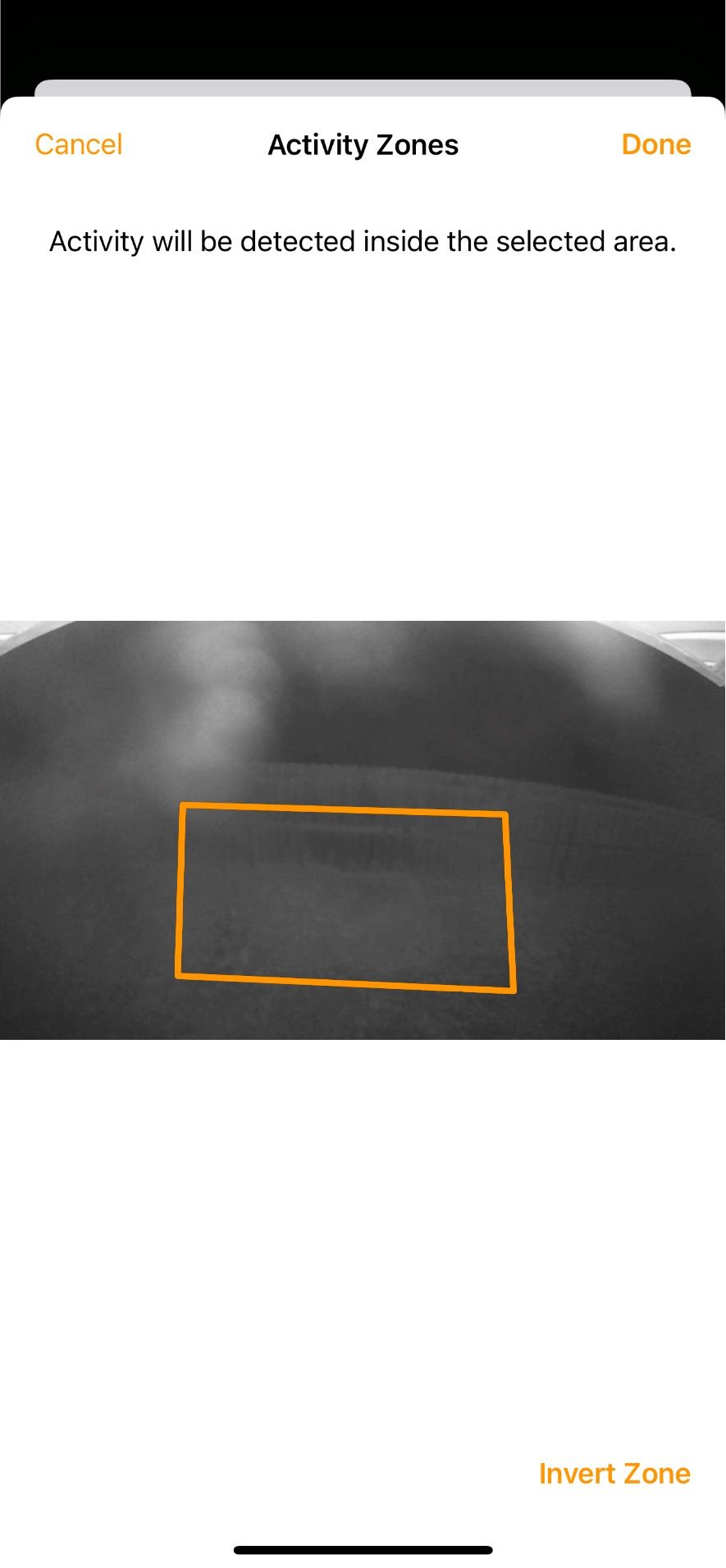
Maintenant, appuyez sur une zone de la vue de votre caméra ou de votre sonnette pour ajouter un point de départ. point de départ. Continuez à ajouter des points de zone en touchant d’autres emplacements et, une fois que vous avez terminé, touchez votre point de départ initial pour les relier entre eux.
Tapez Terminé pour enregistrer votre zone d’activité. Si vous souhaitez sélectionner les zones situées en dehors de votre zone, tapez sur Inverser la zone. Vous pouvez également ajouter d’autres zones en touchant un endroit situé en dehors de votre zone existante avant d’enregistrer, mais gardez à l’esprit qu’elles ne peuvent pas chevaucher d’autres zones.
Modifier vos zones d’activité dans l’application Maison
3 Images
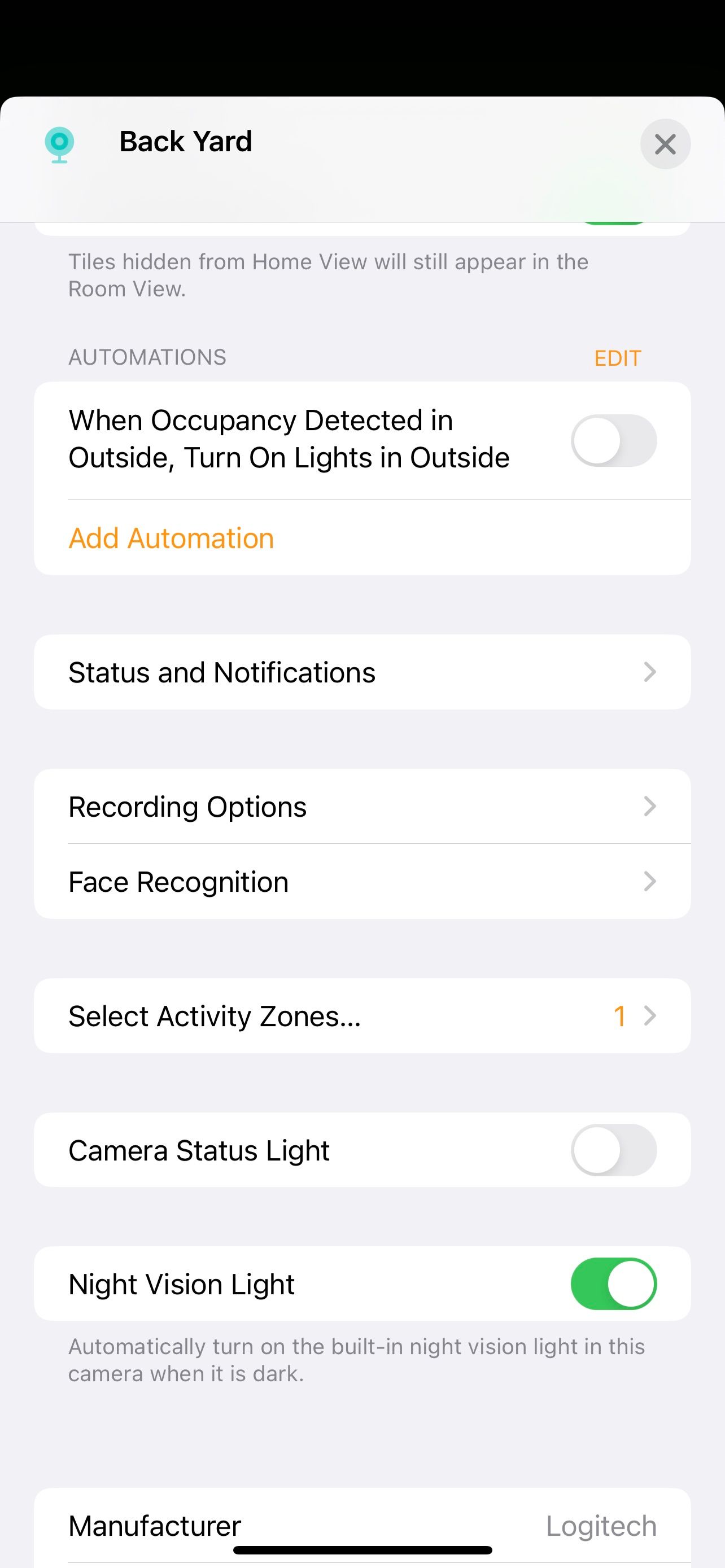
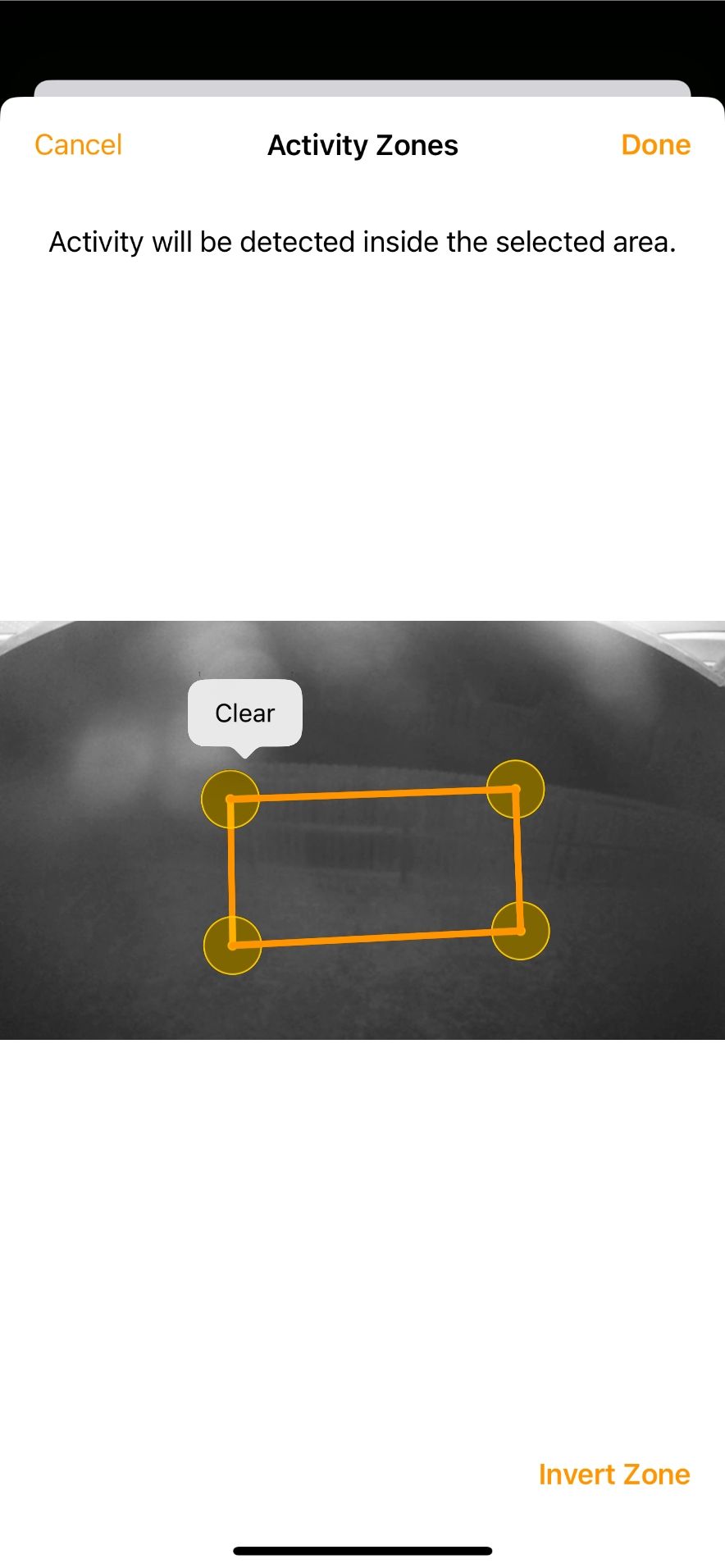
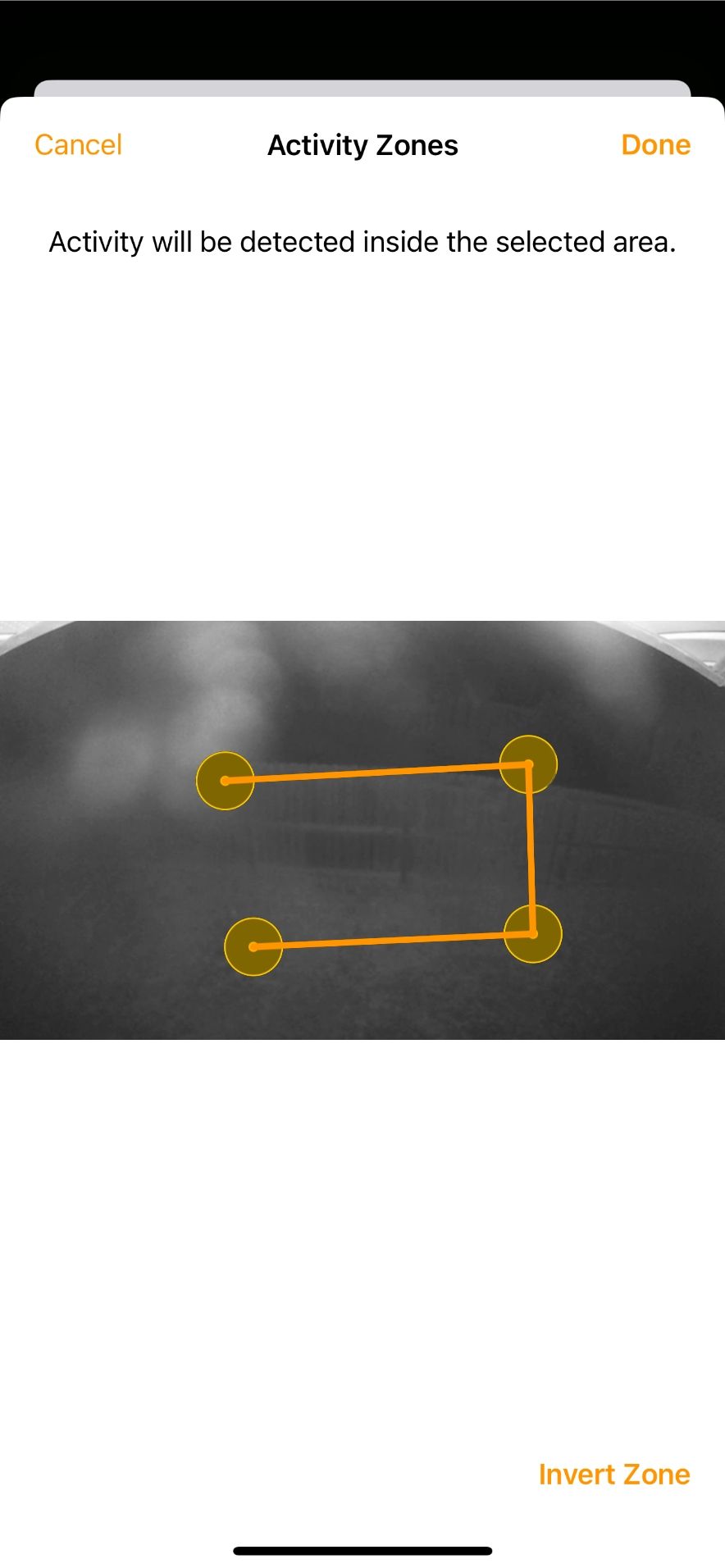
Une fois que vous avez créé une zone d’activité pour vos caméras ou vos sonnettes, vous pouvez la modifier dans l’application Maison. Les options de modification comprennent l’ajout de zones supplémentaires, le déplacement de points de zone existants, l’inversion de votre zone et la suppression totale de votre zone.
Lancez l’application Maison, puis accédez à la pièce dans laquelle se trouve votre caméra ou votre sonnette. Ensuite, appuyez sur la caméra ou la sonnette pour afficher la vue en direct.
Appuyez maintenant sur l’icône de l’appareil photo ou de la sonnette. Paramètres en haut de votre écran, suivi de Sélectionnez Zones d’activité…. Touchez votre zone existante pour faire apparaître les commandes d’édition.
À partir de là, vous pouvez appuyer sur Effacer Pour supprimer votre zone, faites glisser votre points existants pour ajuster les limites de votre zone ou appuyez sur l’extérieur de votre zone pour en créer une nouvelle. Vous pouvez également sélectionner automatiquement tout ce qui se trouve en dehors de votre zone en appuyant sur Inverser la zone.
Si vous recevez toujours trop d’alertes, vous pouvez désactiver la détection de personnes, d’animaux, de véhicules ou de colis dans les Options d’enregistrement de l’application Maison. Comme pour les zones d’activité, votre concentrateur domestique ne tiendra pas compte des options que vous désactivez et ne vous enverra que des notifications pour les choses qui comptent le plus pour vous.
Création de zones d’activité avec HomeKit Secure Video
Comme vous pouvez le voir, les zones d’activité de HomeKit Secure Video sont la solution parfaite pour les zones très fréquentées à l’intérieur et autour de votre maison. Avec les zones d’activité, votre caméra et vos sonnettes se concentreront uniquement sur les endroits que vous avez établis – réduisant ainsi le nombre de notifications sur votre téléphone tout en assurant la sécurité de votre maison et votre tranquillité d’esprit.


